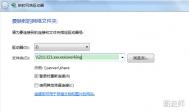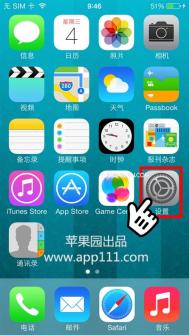如何给win7驱动器加密
操作步骤
1、 单击开始按钮,在搜索栏输入bit,然后打开bitlocker驱动器加密。

2、 选择一个你想进行加密的磁盘,单击启动bitlocker。

3、 选择加密方式,我选的是密码加密,常规方法,输入密码。

4、 保存恢复密钥,防止用户忘记。

5、 选择保存路径,以txt文本文档的形式记载。
(本文来源于图老师网站,更多请访问http://m.tulaoshi.com)
6、 OK,单击启动加密,等待磁盘加密的过程,图老师小编磁盘东西太多,没时间等待,大家按照这个方法做,不会出错。

怎样在Win7系统下查看CPU相关情况
处理器是电脑操作重要核心设备,如今处理器都是采用多核心技术,比较常见的是双核、四核和八核,CPU的核心数会影响到系统的性能。对于刚接触电脑的用户想必还不知道在哪里查看自己电脑处理器是几核的吧?下面给大家介绍两种简单查看处理器核心数的小技巧。
电脑CPU核心数查看方法一:
打开任务管理器,选择性能选项,可以查看CPU的运行使用记录。
电脑CPU核心数查看方法二:
由我的电脑→属性→设备管理器可以清楚地看到CPU的数目。
从设备管理器和任务管理器都可以轻松的查看到处理器的核心图老师数,当然我们还可以借助一些硬件信息查看工具来检测等等,希望教程对大家查看处理器信息有所帮助。
Win7系统设置只读取指定U盘的方法(其它U盘不读取)
&ntulaoshi.combsp; 图老师小编很不喜欢别人的U盘接到我的电脑上,因为身边的朋友他们U盘老是有一些奇怪的软件和其他东西,而且U盘插入总是让我感觉电脑上的一些文件不安全!豆豆系统图老师小编今天分享这个方法可以设置在win7系统下只读取制定U盘,其他U盘电脑都不读取!一起来看看设置方法把!

1:把自己的U盘先插入到win7系统中,让系统可以正常使用U盘,接着进入控制面板,双击设备管理器,在里面展开便携设备,可以看见里面有你的U盘。
2:在上面点击鼠标右键来选择属性,在弹出的属性窗口中点击详细信息标签,然后在设备属性下拉框中选择硬件ID,下面的值中会出现字符串,这个就是你的U盘的硬件ID,把它复制出来保存好。
3:还需要复制通用串行总线控制器中USB大容量存储设备的硬件ID,在设备管理器中展开通用串行总线控制器列表,找到USB大容量存储设备,在它的属性窗口中点击详细信息标签,复制出它的硬件ID也保存一下。
4:找出U盘的硬件ID后就可以通过组策略来实现了。开始→运行输入Gpedit.msc打开组策略窗口,依次展开计算机配置→管理模板→系统→设备安装→设备安装限制,双击右侧的禁止安装未由其他策略设置描述的设备,在弹出的窗口中选择已启用,再点击确定按钮,设置它可以来禁止策略没描述的USB设备。
通过设置只读取制定U盘,这样别人就算把U盘插入usb借口,也不用担心,因为电脑根本就不读取!其他系列的系统也可以这样设置,就是在操作界面有一些不一样!可自行参考!
怎样为Win7系统安装Telnet组件
Win7系统用户不知道该如何安装telnet组件,因此今天图老师小编就和大家一起分享下,Win7系统中安装telnet组件的方法吧,希望对有需要的用户带来一些帮助。
1、点击开始→控制面板→程序,在程序和功能找到并点击打开或关闭Windows功能进入Windows 功能设置对话框。找到并勾选Telnet客户端和Telnet服务器;
2、正在更新功能,请稍后等待;
(本文来源于图老师网站,更多请访问http://m.tulaoshi.com)3、Tm.tulaoshi.comelnet服务安装完成后,默认情况下是禁用的,还需要通过Services.msc启动服务。
按照上述操作后用户们应该懂得如何在Win7系统中安装telnet组件了吧,如果还不清楚的用户,就按照上面的步骤进行安装吧。
无法启动Win7系统HCP Client服务的解决方法
win7系统中一般分情况是自动默认开启HCP Client服务的,关闭该服务可能会导致无法正常上网或VPN软件无法正常使用等问题,最近有用户在卸载TCP/IP协议后导致HCP Client服务无法开启,提示DHCP Client服务未能启动下面一起解决故障问题吧。
HCP Client服务启动方法:
1、右键点击我的电脑管理,找到服务和应用程序选择服务,在右面窗口找到DHCP Client。双击打开,启动类型选为自动;
2、在开始/运行中输入msconfig打开系统配置实用程序对话框;
3、再点开上面的服务选项卡,找到DHCP Client,在它的前面打上钩确定后重启系统。
两种修复方法:
修复方法一:
修复注册表进行解决,如果要修复Win7注册表,建议用户先导注册表备数据。比如找到同版本的Win7系统,然后找到被删除的键值路径,将正常电脑上的注册表数据导出来,然后双击导入到电脑上即可。
修复方法二:
还可选择使用Win7系统还原功能,通过还原功能恢复到注册表键值被删前的时间点。还原后再到控制面板的服务项中查找DHCP Client服务并开启。
如果用户也遇到无法开启该服务的话,不妨按照教程的解决方法来修复。